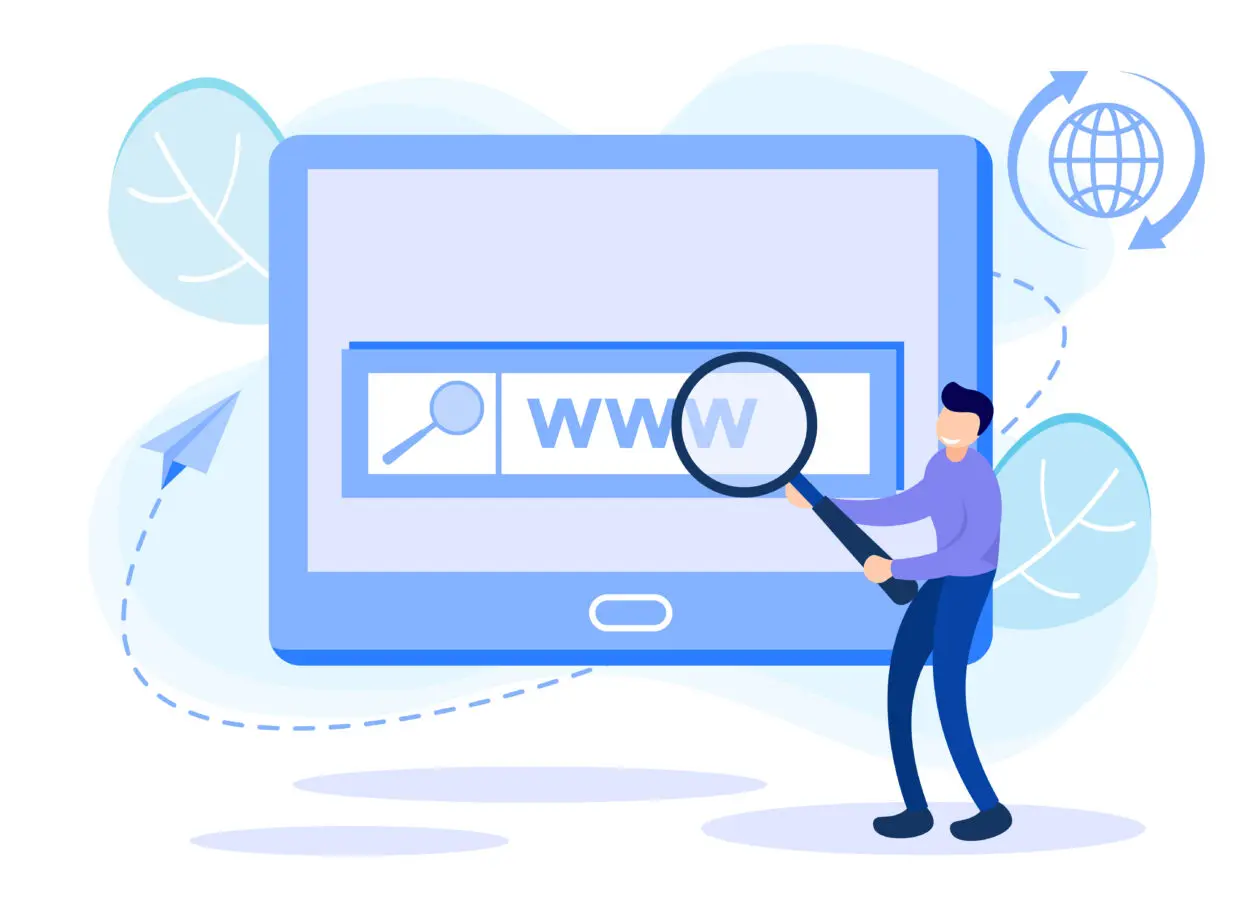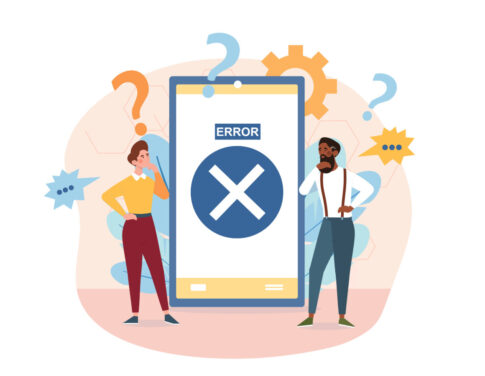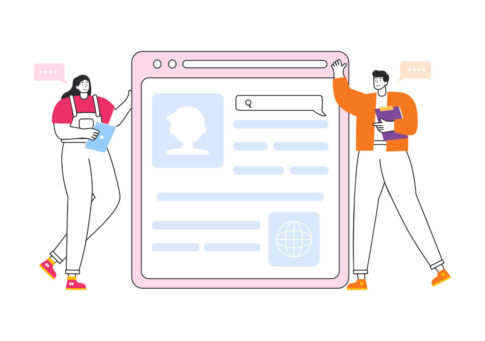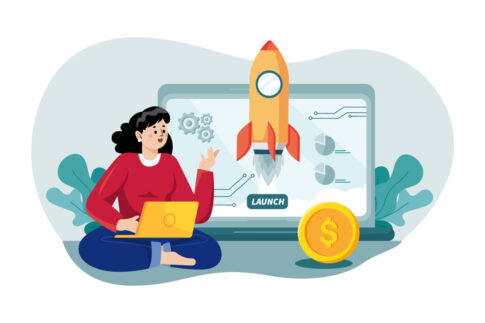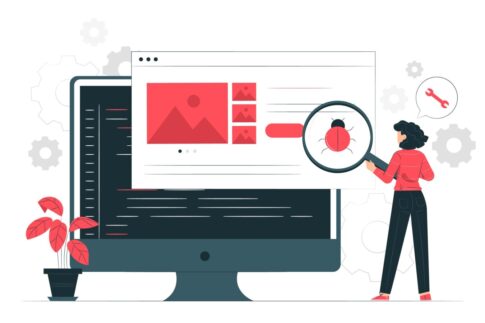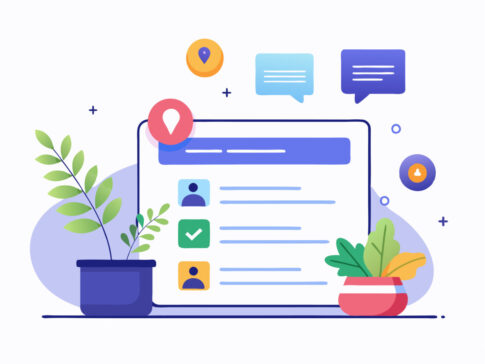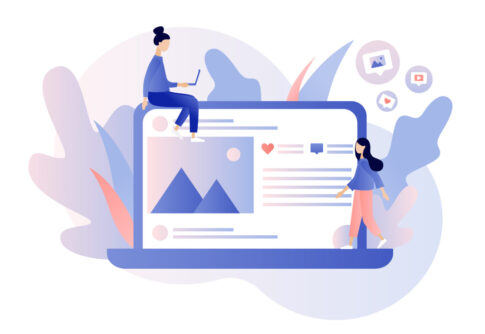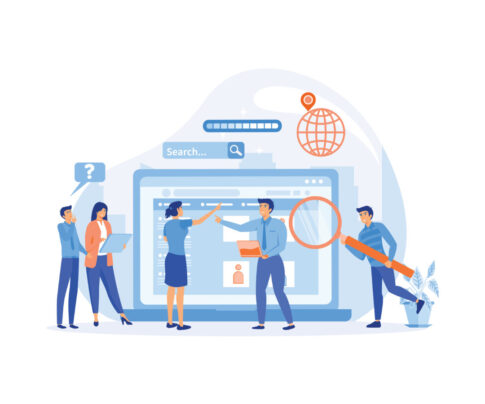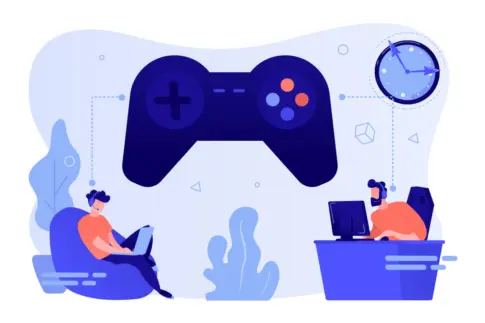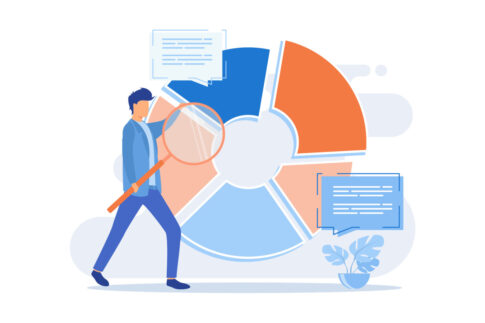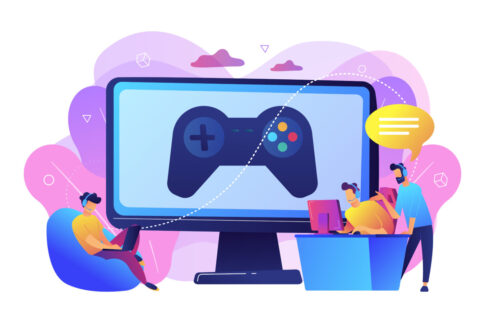アメブロのURLを“正しく”把握できていますか?本記事では、ブログ全体・記事・プロフィールのURLの違いと見分け方を、PC・スマホ・アプリ別に手順で解説していきます。profile.me誤送信や編集画面URLの共有ミスを防ぐ注意点、SNS連携やUTMで集客に活かすコツまでご紹介。今日から迷わず安全にシェアできます。
アメブロURLの基本と種類まとめ

アメブロのURLは大きく「ブログ全体」「記事(エントリー)」「プロフィール」の3種類に分かれます。
まず全体URLは“家の玄関”で、SNSのプロフィールや名刺、フッターの定位置に向きます。記事URLは“部屋の住所”で、SNSシェアや内部リンクに使い、検索流入にも直結します。
プロフィールURLは“自己紹介ページ”の住所で、フォローや連絡導線の起点に最適です。見分けのコツはパスの形です。
全体URLは「https://ameblo.jp/アメブロID/」、記事URLは「https://ameblo.jp/アメブロID/entry-数字.html」、プロフィールURLは「https://profile.ameba.jp/ameba/アメブロID/」。
コピー時は末尾の余計なクエリ(?frm_id=…等)を外し、編集画面やプレビューのURLを共有しないことが大切です。
次章以降でPC・スマホ・アプリ別に“確実に正しいURLを取る”手順と、よくある失敗の回避策を整理します。
| 種類 | URLの形 | 主な用途 |
|---|---|---|
| ブログ全体 | https://ameblo.jp/ID/ | SNSプロフィール・名刺・サイトのヘッダー/フッター |
| 記事 | https://ameblo.jp/ID/entry-数字.html | SNSシェア・関連記事リンク・検索対策 |
| プロフィール | https://profile.ameba.jp/ameba/ID/ | 自己紹介・フォロー導線・問い合わせ起点 |
- 共有は「常にID入り・常にhttps」で統一→アクセス不可や警告を防止
- U TM等の計測パラメータは必要時のみ付与し、原本URLは別管理
ブログ全体URLの見分け方と取得
ブログ全体のURLは「https://ameblo.jp/アメブロID/」が基本形です。PCでは、自分のブログトップを開き、ブラウザのアドレスバーからコピーします。
このとき「?frm_id=…」「?theme=…」など閲覧時に付くクエリは削除して保存しましょう(貼り付け先で無関係なパラメータが残ると、表示や計測が不安定になることがあります)。
スマホブラウザでも同様で、アドレスバーのURLを長押しコピー→メモ帳に貼り、一度整形してから使うとミスを防げます。
アプリは「ブログ管理→自分のブログを見る→右上シェア→URLをコピー」でOK。見分けのポイントは「entry-が入っていない」「最後が/で終わる」こと。
たとえばIDがmy-blog-idなら「https://ameblo.jp/my-blog-id/」。SNSのプロフィールリンクや名刺、各種プロフィール欄にはこの“全体URL”を設置し、記事単位の拡散は記事URLを都度使い分けるのが安全です。
また、共有先によっては自動短縮されるため、クリック前の表示が不安な読者向けに“ID入りの正味URL”も別途控えておくと問い合わせ対応が楽になります。
- PC/スマホ:アドレスバーのURLをコピー→不要な「?xxx」は削除
- アプリ:ブログ管理→自分のブログを見る→シェア→URLをコピー
- 設置先はSNSプロフィールやサイトの固定導線に→迷わせない導線設計
記事URLの構造と取得手順
記事URLは「https://ameblo.jp/アメブロID/entry-数字.html」という規則で、数字はエントリー固有のIDです。PCでは記事ページを開き、アドレスバーのURLをコピーします。
構造に「entry-」が含まれているかを目視確認し、「preview」や「edit」を含む編集系URLを共有していないか必ずチェックしましょう。
共有前に「?frm_id=…」等の閲覧クエリは外すのが無難です。スマホアプリは、記事を開いて右上(または右下)のシェア→URLをコピー。
スマホブラウザはPC同様にアドレスバーからコピーします。活用上の注意は“記事を差し替えてもURLは変わらない”点です(同記事を更新してもentry-番号は同一)。
一方、同内容の新規記事を作成した場合は番号が別になるため、古いリンクの差し替え忘れに注意してください。
SNS用に短縮URLを使う場合も、原本の“entry-URL”を台帳に残し、内部リンクや計測設定(UTM)と区別管理すると運用トラブルを防げます。
- 必ず「entry-数字.html」を共有→preview/edit付きはNG
- クエリは削除し、原本URLとUTM付きURLを分けて管理
- 更新=URLは原則そのまま/新規作成=entry番号は別→差し替え漏れ注意
プロフィールURLの仕様
プロフィールの正しい共有URLは「https://profile.ameba.jp/ameba/アメブロID/」です。ここでよくある誤りが「https://profile.ameba.jp/me」を送ってしまうケース。
これは“自分用ショートパス”のため、受け取った相手はログイン画面や自分のプロフィールに誘導され、あなたのページへ到達できません。
必ずIDが入ったURLをプロフィール画面のアドレスバー、またはアプリのシェアから取得し直しましょう。
また、IDはブログURLとプロフィールURLの双方に使われるため、ID変更を検討する際は“全ての設置先の差し替え”が必要です。
共有時はhttpsで統一し、末尾の「/」を揃えるとリンク切れや意図しないリダイレクトを避けられます。
名刺やSNSの“自己紹介リンク”にはプロフィールURL、投稿内や記事末には“記事URL”という役割分担がわかりやすい設計です。
- 正:profile.ameba.jp/ameba/ID/誤:profile.ameba.jp/me(自分専用)
- ID変更時は全設置先を一括更新→古いリンクの残存を防止
- 非公開・制限中は相手に見えない→当面はブログ全体URLを案内
PCでのURL確認手順と注意点

PCでは、ブラウザのアドレスバーからURLをコピーするのが基本です。まず「どの種類のURLか(ブログ全体/記事/プロフィール)」を見極め、次に“正しい形”で取得・整形します。
ブログ全体は「https://ameblo.jp/ID/」、記事は「https://ameblo.jp/ID/entry-数字.html」が基本形です。取得後は、閲覧時に自動で付くクエリ(?frm_id=…、?utm=…など)を削除し、プレビューや編集URL(末尾にedit・preview等)を共有していないかを必ず確認します。
共有前にシークレットウィンドウで開き直し、ログイン無しでも表示できるかをチェックすると安心です。
複数ブラウザを使う場合は、拡張機能(短縮URL化、トラッキング防止)がアドレスを書き換えることがあるため、一時停止してからコピーするのが安全です。
最後に、名刺・SNSプロフィール・固定メニューなど“恒常導線”はブログ全体URL、SNS投稿や関連記事は記事URLと役割を分けると、迷いのない導線になります。
| 確認ポイント | 基準・目安 |
|---|---|
| URLの形 | ブログ:/ID/ 記事:/entry-数字.html プロフィール:/ameba/ID/ |
| 余分な文字 | ?utm=、?frm_id= など計測や閲覧クエリは削除して原本を保管 |
| 公開可否 | シークレットで開いて表示OKなら共有可/編集・プレビューは共有NG |
- httpsで始まり、IDが含まれていることを確認
- 末尾の「/」有無を統一(ブログ全体は「/」で終える)
ブログURLをコピーする手順(PC)
PCでブログ全体のURLをコピーする手順です。アメブロにログインし、画面右上の自分のブログ名(または管理メニュー)から「ブログを見る」を選択してトップページを表示します。
ブラウザのアドレスバーに出る「https://ameblo.jp/ID/」をドラッグ選択→コピーします。この時点で「?frm_id=…」「?device_id=…」などが付いていれば削除して、原本URL(正味のURL)として保存しておくと後の運用が安定します。
コピー後は、シークレットウィンドウで貼り付け→Enterし、ログインしていない状態でもブログトップが開くかを確認してください。
複数ブログを運用している場合は、ヘッダーのブログ名やID表記を見て誤ブログのURLを取っていないかを最終チェックします。
共有先がFacebookやX等で自動短縮される場合でも、元URLは台帳(スプレッドシート等)に控えておくと、のちの差し替えや計測がスムーズです。
- トップページを開く→アドレスバーの「https://ameblo.jp/ID/」をコピー
- クエリ(?以降)は削除→原本URLを台帳に保存
- シークレットで開いて表示確認→編集ログインが必要なURLでないかを確認
| よくあるミス | 回避策 |
|---|---|
| カテゴリ表示やテーマ一覧のURLを共有 | 必ずブログトップ(/ID/)で取り直し、?theme=等を外す |
| 会社PCの拡張機能が短縮URLへ置換 | 拡張機能を一時停止→ブラウザ再読込→コピー |
| 別ブログのURLをコピー | ヘッダーのブログ名・IDを確認/管理画面から対象ブログを明示的に選択 |
記事URLをコピーする手順(PC)
記事URLは「https://ameblo.jp/ID/entry-数字.html」が正解です。PCでは、対象記事を“公開ページ”で開き、アドレスバーに「entry-」が含まれていることを目視確認してからコピーします。
ダッシュボードから開く際は、編集画面(URL末尾がedit)やプレビュー(preview)が表示されがちなので、「記事を表示(公開ページ)」リンクから遷移して取得してください。
コピー後は?以降のクエリを削除し、原本URLとUTM付きURLを分けて管理すると、計測や差し替えが楽になります。
更新(本文修正・画像差替え)ではURLは基本変わりませんが、同内容を新規で書き直した場合はentry番号が変わるため、過去の内部リンクやSNS投稿の差し替え漏れに注意が必要です。
共有前にシークレットウィンドウで開き、ログイン無しで表示できるか、アンカー(#sectionなど)が不要に付いていないかも確認しましょう。
- 記事を公開ページで開く→アドレスバーに「entry-数字.html」を確認→コピー
- edit/preview付きは共有NG→公開ページから取り直し
- ?utm= 等のクエリは削除→原本URLと計測URLを分けて台帳管理
| パターン | 正/誤の例と扱い |
|---|---|
| 正しい共有URL | https://ameblo.jp/ID/entry-12345678901.html(この形を共有) |
| プレビューURL | …/entry-12345.html?frm_id=preview 等→共有不可。公開ページで再取得 |
| 編集URL | …/entry-12345.html?frm_id=edit 等→共有不可。必ず公開URLへ差し替え |
- 「entry-数字.html」になっているか(edit/previewが無いか)
- シークレットで開いて表示OKか(ログイン無しで見えるか)
スマホ・アプリでのURL確認手順

スマホでは「アメブロアプリ」と「スマホブラウザ」の2経路でURLを確認できます。どちらも操作はシンプルですが、誤りやすいポイントがいくつかあります。
まず覚えておきたいのは、ブログ全体URLは「https://ameblo.jp/ID/」、記事URLは「https://ameblo.jp/ID/entry-数字.html」、プロフィールは「https://profile.ameba.jp/ameba/ID/」という基本形です。
アプリ経由のシェア機能は、正しいURLをワンタップでコピーできる反面、閲覧中の「?frm_id=…」などのクエリが付くことがあります。
コピーしたら一度メモ帳に貼り、余計なパラメータを外してから保存・共有すると安全です。また、編集画面やプレビューのURL、プロフィールの「/me」アドレスは他者が開けないため共有NG。
取得後は必ず別ブラウザ(シークレット)で開き直し、ログイン無しでも表示できるかを確認しましょう。iOS/Androidでボタン配置は少し異なりますが、流れは「対象ページを開く→共有(シェア)→URLをコピー」で共通です。
| 経路 | 主な操作 | 注意点 |
|---|---|---|
| アメブロアプリ | ページ表示→シェア→URLをコピー | 編集/プレビューURLを共有しない |
| スマホブラウザ | アドレスバー長押し→コピー | クエリ削除・https/ID入りを確認 |
- コピー後はシークレットで開き直し→第三者視点で表示確認
- 「ID入り・https・余計な?なし」をURL整形の合言葉に
アプリでブログURLをコピー方法
アプリでブログ全体のURLを取得する手順です。アプリを開き、画面下部の〈ブログ管理〉→〈自分のブログを見る〉でトップページを表示します。
右上(機種により共有アイコンまたは「…」)をタップ→〈シェア〉→〈URLをコピー〉を選ぶと、クリップボードにブログ全体のURLが入ります。
コピーしたら一度メモ帳へ貼り、「https://ameblo.jp/ID/」の形になっているか、末尾に不要な「?xxx」が付いていないかを確認し、あれば削除します。SNSのプロフィール欄や名刺、固定メニューに設置するのは、この“全体URL”が基本です。
複数ブログを運営している場合は、ヘッダーのブログ名やID表示を見て誤ブログでないかを最終チェック。
共有前に別ブラウザ(シークレット)で開き直し、ログイン無しでも表示できるか確かめておくと、リンク切れや閲覧権限ミスを防げます。
- 〈ブログ管理〉→〈自分のブログを見る〉→〈シェア〉→〈URLをコピー〉
- メモ帳に貼って「https://ameblo.jp/ID/」か確認→「?」以降は削除
- シークレットで開いて第三者表示を確認→恒常導線に設置
- カテゴリやテーマ一覧のURLをそのまま共有してしまう
- 短縮URLだけを保存し原本URLを控えない(差し替えが困難)
アプリで記事URLをコピー方法
個別記事のURLは、公開ページを開いてから取得します。アプリで対象の記事を表示→右上(または右下)の共有アイコンをタップ→〈URLをコピー〉で完了です。
コピーしたURLが「https://ameblo.jp/ID/entry-数字.html」になっているかを確認し、もし「preview」「edit」が含まれていれば公開ページに戻って取り直してください。
記事の修正・加筆ではURL(entry番号)は変わりませんが、同テーマで新規記事を作成した場合は番号が別になるため、過去の内部リンクやSNS投稿の貼り替え漏れに注意が必要です。
SNSで短縮URLを使う際も、原本の“entry-URL”をスプレッドシート等に台帳管理し、UTM付きの計測版と分けて保存すると運用が安定します。
配布前に一度シークレットで開き、ログイン無しで表示できるか、不要なクエリが付いていないかを最終確認しましょう。
- 記事を開く→〈シェア〉→〈URLをコピー〉→「entry-数字.html」を確認
- preview/edit付きはNG→公開ページに戻って取り直し
- 原本URLとUTM版を分けて台帳管理→差し替え漏れ防止
スマホブラウザでURLを確認する方法
スマホブラウザ(Safari/Chrome等)でも、PC同様にアドレスバーからURLを取得できます。まず目的のページ(ブログトップ・記事・プロフィール)を開き、アドレスバーをタップ(または長押し)して〈コピー〉。
コピー後はメモ帳に一度貼り、「https://」「ID入り」「?以降なし(必要時を除く)」の3点を確認します。SafariでURL全体が見えにくい場合は、アドレスバーを1回タップして全選択→コピー。
Chromeはアドレスバー右の〈︙〉→〈共有〉→〈リンクをコピー〉でもOKです。公共Wi-Fiなどの“ログイン前ページ”でコピーすると、認証URLが混じることがあるため、可能ならモバイル回線や自宅Wi-Fiで取り直すと安心。
プロフィールは「https://profile.ameba.jp/ameba/ID/」の形で、誤って「/me」を共有しないように最終確認しましょう。
最後に、シークレット(プライベート)タブで開き直して第三者視点で表示できるかチェックすれば、共有準備は完了です。
| ブラウザ | コピー手順 | 補足 |
|---|---|---|
| Safari | アドレスバーをタップ→全選択→コピー | 必要に応じて共有メニュー→リンクをコピーでも可 |
| Chrome | アドレスバー長押し→コピー/︙→共有→リンクをコピー | 共有経由は短縮URL化に注意→原本URLも保存 |
- httpsで開始・ID入り・余計なクエリなし
- シークレットで第三者表示を確認→リンク切れ防止
プロフィールURLの確認と注意点
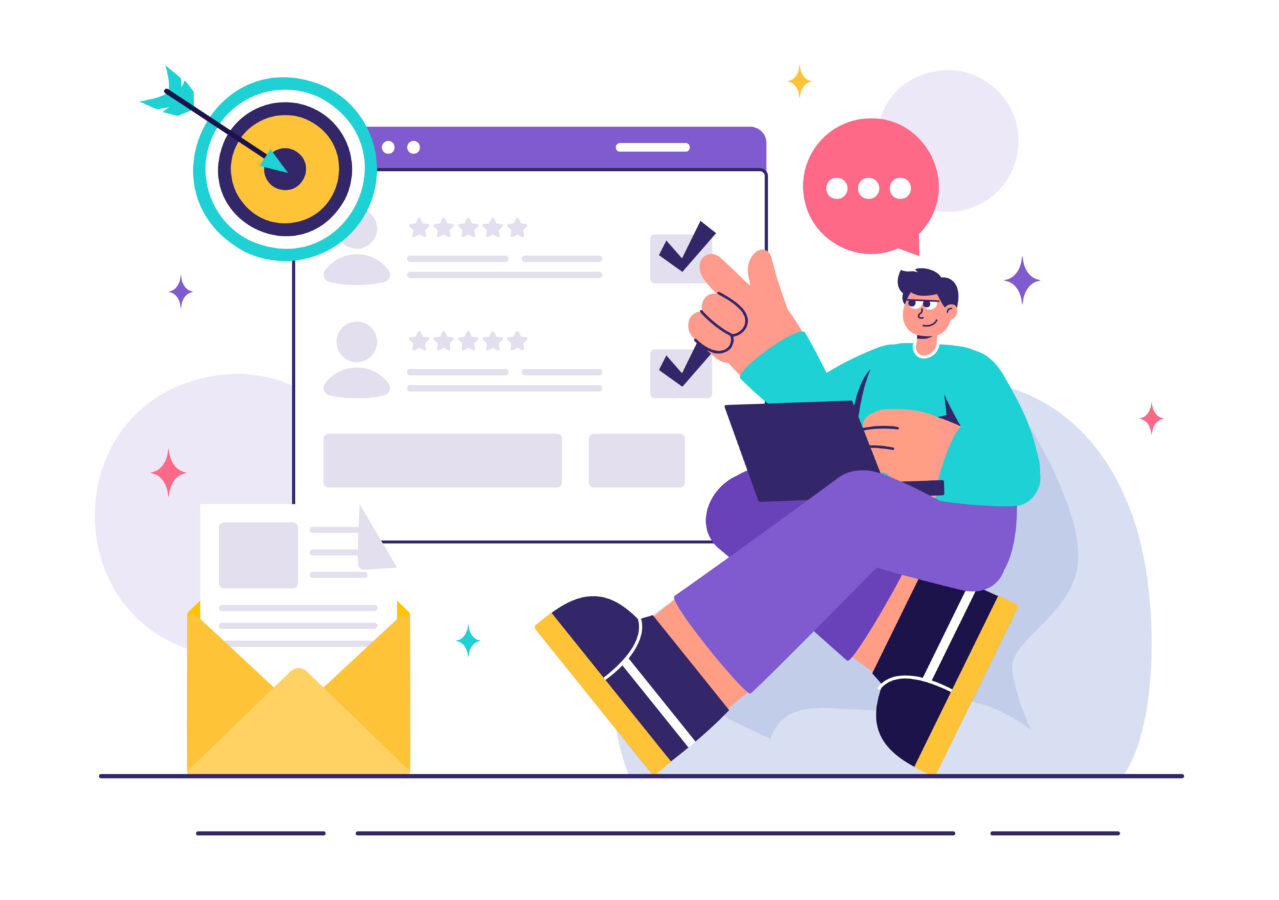
アメブロのプロフィールURLは、自己紹介・実績・問い合わせ導線の“入口”として最も参照されるリンクです。正しい形は「https://profile.ameba.jp/ameba/アメブロID/」。
ここでありがちな誤りが、ログイン中の自分専用アドレス「/me」を共有してしまうこと、あるいは編集画面のURLをそのまま送ってしまうことです。
これらは受け手が開けなかったり、予期せぬ画面へリダイレクトされたりして機会損失につながります。
確認手順はシンプルで、①プロフィール公開ページを開く→②アドレスバーをコピー→③アメブロIDが含まれているか/httpsで始まっているか/「?」以降が不要に付いていないかを整形→④シークレット(プライベート)ウィンドウで“第三者視点”の表示確認。
この4点を習慣化するとリンクミスはほぼ防げます。名刺・SNSプロフィール・固定メニューなど“恒常導線”にはプロフィールURL、記事末やキャンペーンには“記事URL”と役割分担を徹底すると、読者の迷いが減り回遊も伸びます。
| 共有例 | 正誤と理由 |
|---|---|
| https://profile.ameba.jp/ameba/ID/ | 正。ID入りの公開プロフィール。第三者がそのまま閲覧可能。 |
| https://profile.ameba.jp/me | 誤。自分専用のショートパス。受け手は開けない/別画面へ。 |
| …/profile?frm_id=edit など | 誤。編集系・プレビュー系URL。共有不可・権限エラーの原因。 |
- コピー後はメモに貼って「ID入り・https・?なし」を確認
- シークレットで開き直し→ログイン不要で表示できるか検証
profile.me誤送信の回避策
「https://profile.ameba.jp/me」はログイン中の自分だけが使える“近道”です。第三者へ送ると、ログイン画面が出たり、相手自身のプロフィールへ飛んだりして正しく案内できません。
回避の基本は“ID入りの公開URLを必ず取得する”こと。スマホアプリならプロフィール公開ページ右上の〈シェア〉→〈URLをコピー〉、PC/スマホブラウザならプロフィール公開ページを開いてアドレスバーからコピーします。
その後、ID表記を目視で確認し、「/me」が含まれていないか、一度メモ帳に貼ってチェックするとミスが激減します。共有前にはプライベート(シークレット)ウィンドウでリンクを開き、ログイン無しで見えるかを最終確認しましょう。
社内チャットやSNSで自動短縮される環境では、元のID入りURLも合わせて台帳(スプレッドシート等)に保管しておくと、後から差し替え・検証が容易です。
- 公開プロフィールを開く→〈シェア/共有〉→〈URLをコピー〉で取得
- 「/me」や不要な「?xxx」が無いかをメモ帳で目視確認
- シークレットで開き直して第三者視点の表示可否を検証
- 「プロフィールURLはID入りの公開用です。/meは自分専用で共有不可」
- 「共有前にシークレットで表示確認をお願いします」
編集画面URLを共有しない注意
プロフィール編集や記事編集の画面URL(末尾に「edit」「preview」などが付く)は、権限のあるログイン状態でしか開けません。
第三者に送るとアクセス拒否やログイン要求が出て、案内として機能しません。対策は「公開ページに切り替えてからコピーする」だけ。
プロフィールなら公開表示へ戻り、アドレスバーに「/ameba/ID/」を含むかを確認。記事も同様に、公開ページで「entry-数字.html」を含むURLかを目視します。
共有前の最終チェックとして、(1)URLに「edit/preview」が無い、(2)「?」以降の閲覧パラメータを削除した、(3)シークレットで表示できる、の3点を固定フロー化すると安心です。
なお、社内マニュアルなどで操作手順を共有する場合は、伏字(ID部分をxxxxに置換)やダミー画像を用いて、実運用のURLが外部に流出しないようにしましょう。
| NGパターン | 発生しやすい場面 | 回避策 |
|---|---|---|
| …/profile?frm_id=edit | 編集後にそのままコピー | 公開表示へ戻る→アドレスバーでID入りを確認 |
| …/entry-xxx.html?frm_id=preview | プレビューから共有 | 公開ページを開き直してからコピー |
| 社内短縮URLのみ保管 | 自動短縮の環境 | 元の“原本URL”も台帳に保存して管理 |
- 公開URL以外は共有しない→「edit/preview」が見えたら取り直し
- 原本URLと短縮・計測URL(UTM)は分けて保管
ID変更・非公開時の挙動理解
アメブロIDはURLの一部ですが、AmebaID自体は変更できません。名称を変えたい場合は新しいIDで再登録(=新規運用開始)となり、既存URLのリダイレクトは前提にできません。
移行時は、SNSプロフィール・名刺・固定メニュー・他サイト・過去記事内リンクなど設置箇所の洗い出し→一括差し替え計画を先に準備しましょう。
なお、プロフィールページは項目ごとの表示/非表示を調整できますが、ページ全体の“一括非公開”という運用は想定されていません。
相手側でプロフィールが見えない主因は、ログイン状態・ブロック等や、記事側の公開範囲(アメンバー限定・下書き)に起因することが多い点に注意してください。
外部からの導線にプロフィールURLを使う場合でも、閲覧不可が想定される期間はブログ全体URLや、自己紹介をまとめた公開の案内記事へ一時誘導すると安全です。
- IDは変更不可→新IDで開始=既存リンクの差し替え計画を必須化
- プロフィールは項目単位で非表示可→外部導線は常に公開到達できるURLへ
- 公開再開後は、差し替え漏れがないか一括点検を実施
| ケース | 想定影響 | 推奨アクション |
|---|---|---|
| 新しいIDで運用開始 | 旧URLに到達できない/露出の取りこぼし | 全設置先を一覧化→一括差し替え→旧URL露出の回収 |
| プロフィールの項目を非表示 | 自己紹介情報の不足で離脱増 | ブログ全体URLや公開の案内記事を代替導線に設定 |
| 記事の限定公開・下書き運用 | 権限外の読者が閲覧不可→離脱 | 対象者には閲覧可能なリンクを別途案内/期間中は公開記事へ誘導 |
- “リンク台帳”に原本URL・設置場所・差し替え履歴を記録
- 新ID移行の前後で、検索結果・SNSプロフィールのリンクを必ず点検
URL活用で集客を伸ばす実践法

URLは「見つけてもらう→読み進めてもらう→次の一歩へ進んでもらう」ための最短ルートです。
集客で大切なのは、①入口を増やす(SNSやプロフィールに“迷わないリンク”を置く)②記事内で次の一歩を明示する(内部リンクの設計)③効果を測る(短縮URL/UTMの管理)の3点を同時に回すことです。
まず“どこに”“どのURLを”置くかを固定ルール化しましょう。恒常導線(SNSプロフィール、名刺、サイトの固定メニュー)にはブログ全体URL、テーマ別の誘導には「まとめ記事URL」、深い理解やコンバージョンには「個別記事URL」を使い分けると、読者の迷いが減ります。
配置後は、リンク先の第一画面に“得られること”を短文で先出しし、クリック後の落差(期待と実際のギャップ)をなくすのがコツです。
計測は1媒体1リンクが原則。同じ記事に複数の短縮URLやUTMを混在させると判断が複雑になるため、媒体×記事で1本に整理し、台帳で一元管理しましょう。
- 恒常導線=ブログ全体URL/テーマ導線=まとめ記事URL/深掘り=個別記事URL
- リンク先の第一画面で“何がどう良くなるか”を先出しして直帰を抑制
- 媒体×記事でリンクを1本に統一→計測と運用をシンプルに
SNSリンク設置とシェア導線
SNSからの導線は「プロフィール1リンク固定+投稿ごとの“1本リンク”」を基本にすると迷いがありません。
InstagramはプロフィールのWebサイト欄をブログ全体URLか“まとめ記事URL”に固定し、ストーリーズや固定投稿には同一行き先を重ねて“面”で誘導。
Xでは、5〜7ポストの要約スレッドで〈結論→要点→手順→注意→リンク〉の順に並べ、最後だけリンクを置くとクリック率が安定します。
FacebookはOGP(タイトル/要約/画像)が見出しと一致しているかを事前確認し、クリック後の落差を防ぎましょう。
どのSNSでも、リンク直前の1文に“具体メリット+所要時間”を添えると効果的です(例:チェック表→最短3分で整備)。
また、SNSごとに1つのリンク形式に統一するのが運用のコツ。Instagramはプロフィール固定、Xはスレッド最終だけ、LINEはタイムライン投稿とプロフィール固定の2箇所まで、と決めると、更新漏れや不整合が起きにくくなります。
- Instagram:プロフィール1リンク固定+ストーリーズで同一行き先を再提示
- X:要約スレッドの最終1本だけリンク→迷いを排除
- 投稿直前の1文は“名詞+具体メリット+所要時間”でクリックを後押し
内部リンクで回遊率を高める
内部リンクは“次の一歩”を明示する設計が命です。記事の役割を〈入門(全体像)→手順(具体)→比較/チェック(意思決定)→導入(申込・問い合わせ)〉の一方向に揃え、各記事の中でリンクを3箇所(見出し直下・本文中盤・末尾)に限定して同一行き先へ統一すると、読者が迷いません。
アンカー文言は“名詞+具体メリット”で、クリック後に何が得られるかを10〜14字で言い切ります(例:導線チェック表→3分で整備/見出しテンプレ→CTRが上がる)。
回遊が弱い場合は、(1)見出し直下のリンク欠如、(2)本文中盤での“要点→リンク”の順序逆転、(3)末尾の要点整理後にリンクが無い、のいずれかが原因になりがちです。
まずはハイパフォーマンス記事からリンク位置・文言をABテストし、勝ちパターンをテンプレ化→同ジャンル記事へ横展開すると、少ない修正で回遊が底上げされます。
- 直下・中盤・末尾の“3点同一路線”で迷いを排除
- アンカーは“名詞+具体メリット”でクリック後の期待を明確化
- 勝ちリンクの位置/文言をテンプレにして全記事へ横展開
短縮URL・UTMの付与と管理
短縮URLやUTMは“効果の見える化”に不可欠ですが、設計を誤ると運用が破綻します。原則は「原本URL(正味のURL)を台帳で保管→媒体別に短縮/UTMを派生→媒体×記事で1本に統一」。
UTMは最低限、utm_source(媒体)・utm_medium(投稿種別)・utm_campaign(企画名)を採用し、命名規則を先に決めます(例:utm_source=instagram&utm_medium=feed&utm_campaign=url_guide)。
SNS内で自動短縮される場合でも、原本とUTM付きの両方をスプレッドシートに記録し、掲載場所・開始日・差し替え履歴を残しましょう。
短縮URLはクリック計測の他、リンク差し替え(先のURL変更時)にも有効ですが、リダイレクト先を頻繁に変えると混乱を招くため、運用メモを必ず更新します。
最後に、誤クリックや偽装URLの懸念がある媒体では、短縮ではなく“ID入り原本URL+短い説明文”を優先すると信頼性が上がります。
- 原本URLを台帳管理→媒体別にUTM/短縮を派生(1媒体1本)
- 命名規則を統一(source/medium/campaign)→後から集計しやすく
- 自動短縮がある媒体では“原本URL”も必ず併記して保管
まとめ
URLは「種類の理解→正しい取得→安全な共有→活用」の順で整えると失敗がありません。まずブログ/記事/プロフィールのURLをPC・スマホ・アプリ別に確認し、profile.meや編集画面の誤送信を回避。
SNSのプロフィールと記事末に同一リンクを設置し、必要に応じてUTMで計測。内部リンクで回遊を促し、集客に繋げましょう。